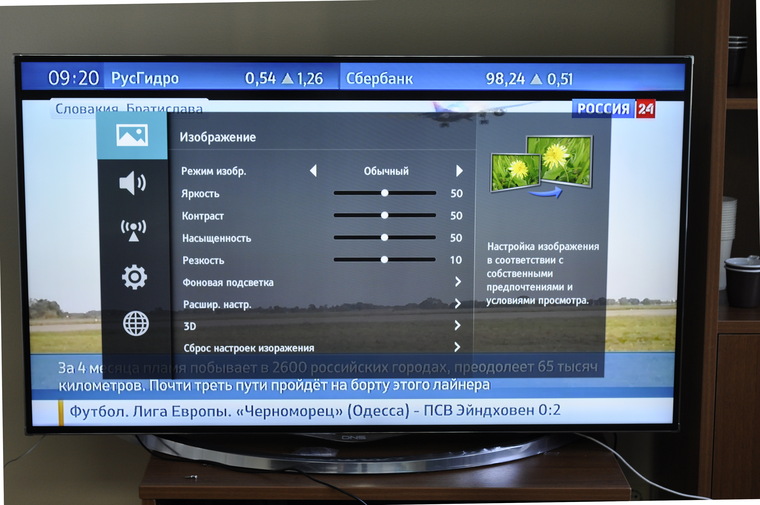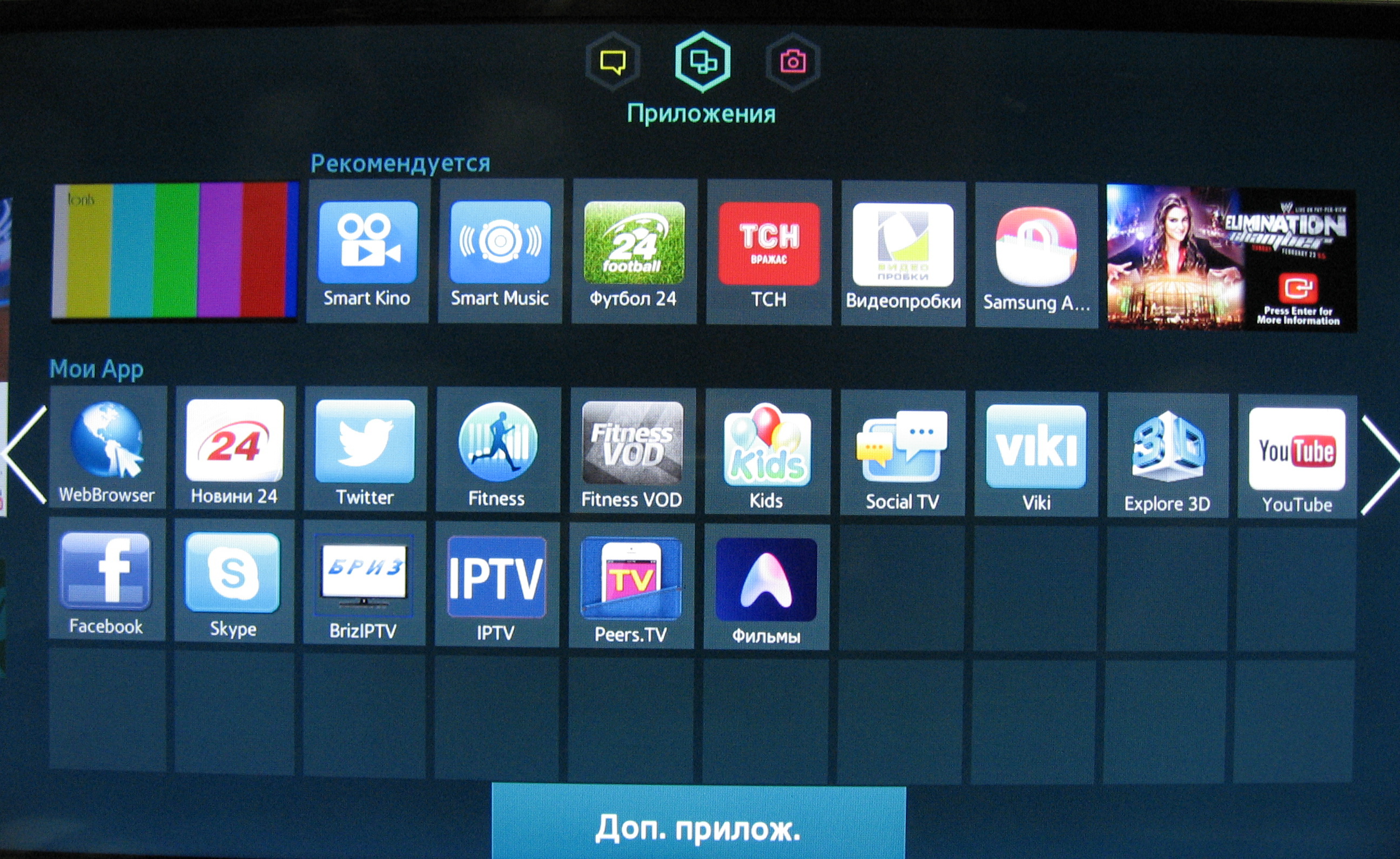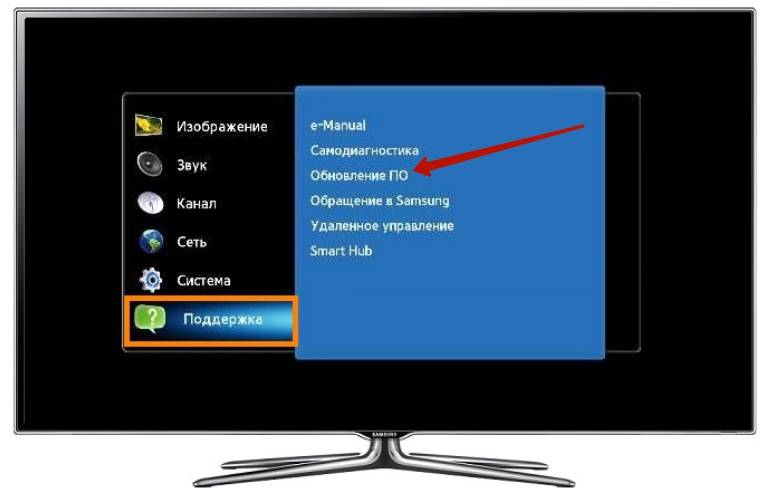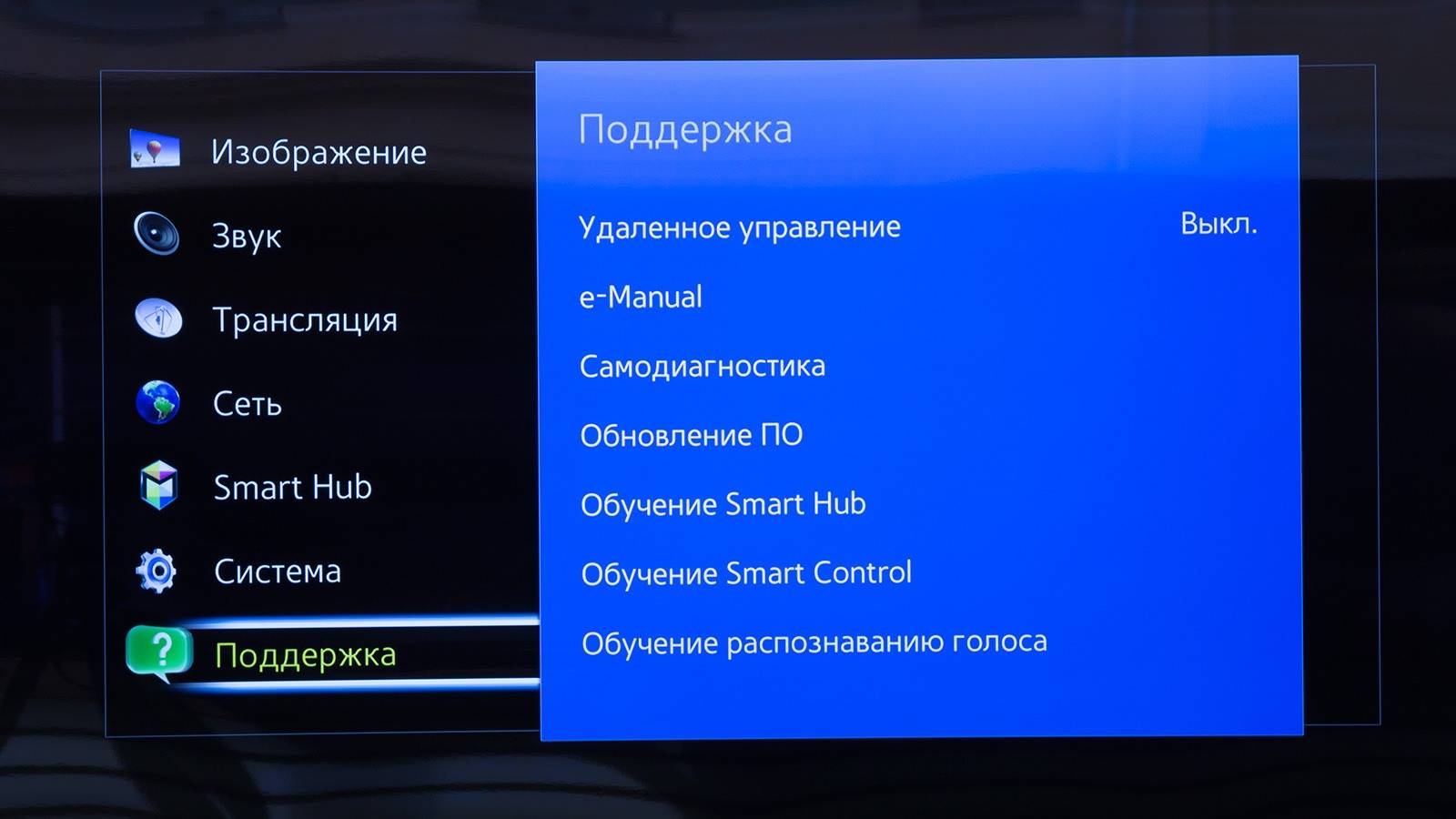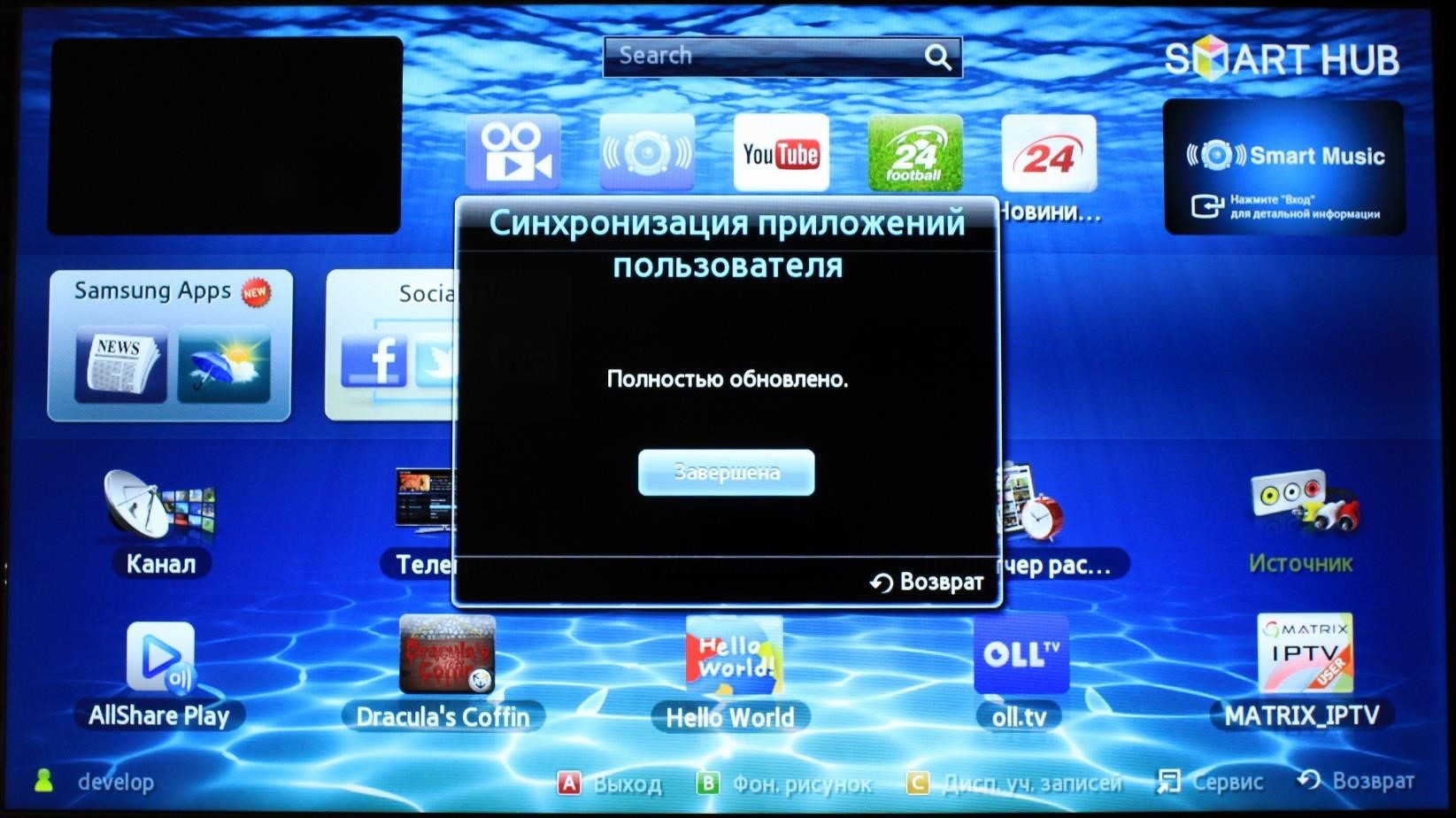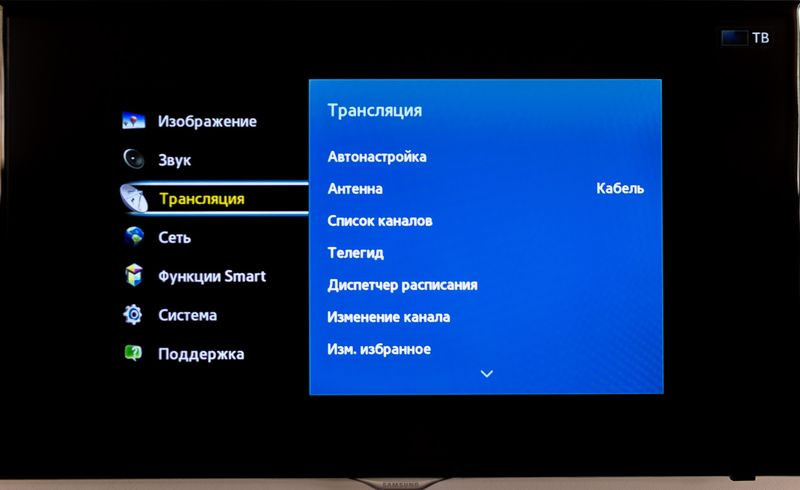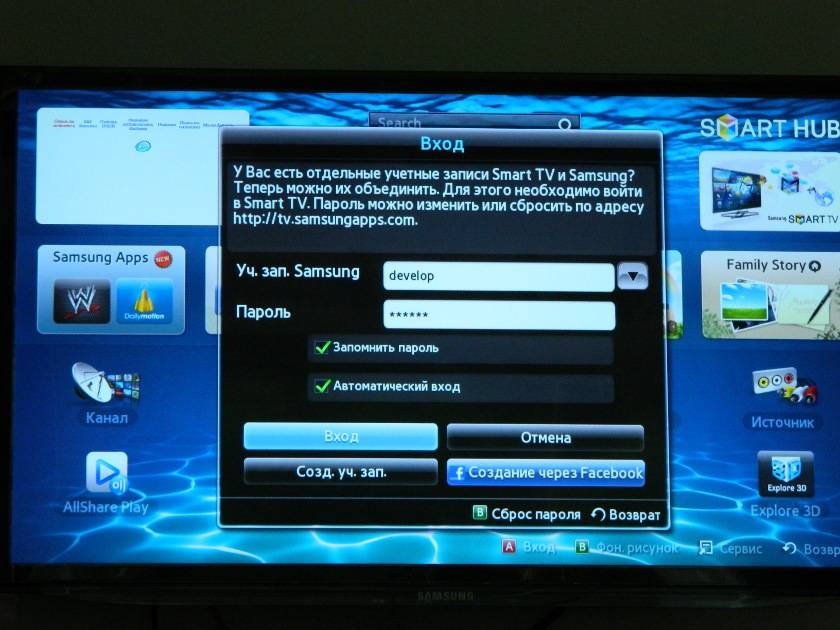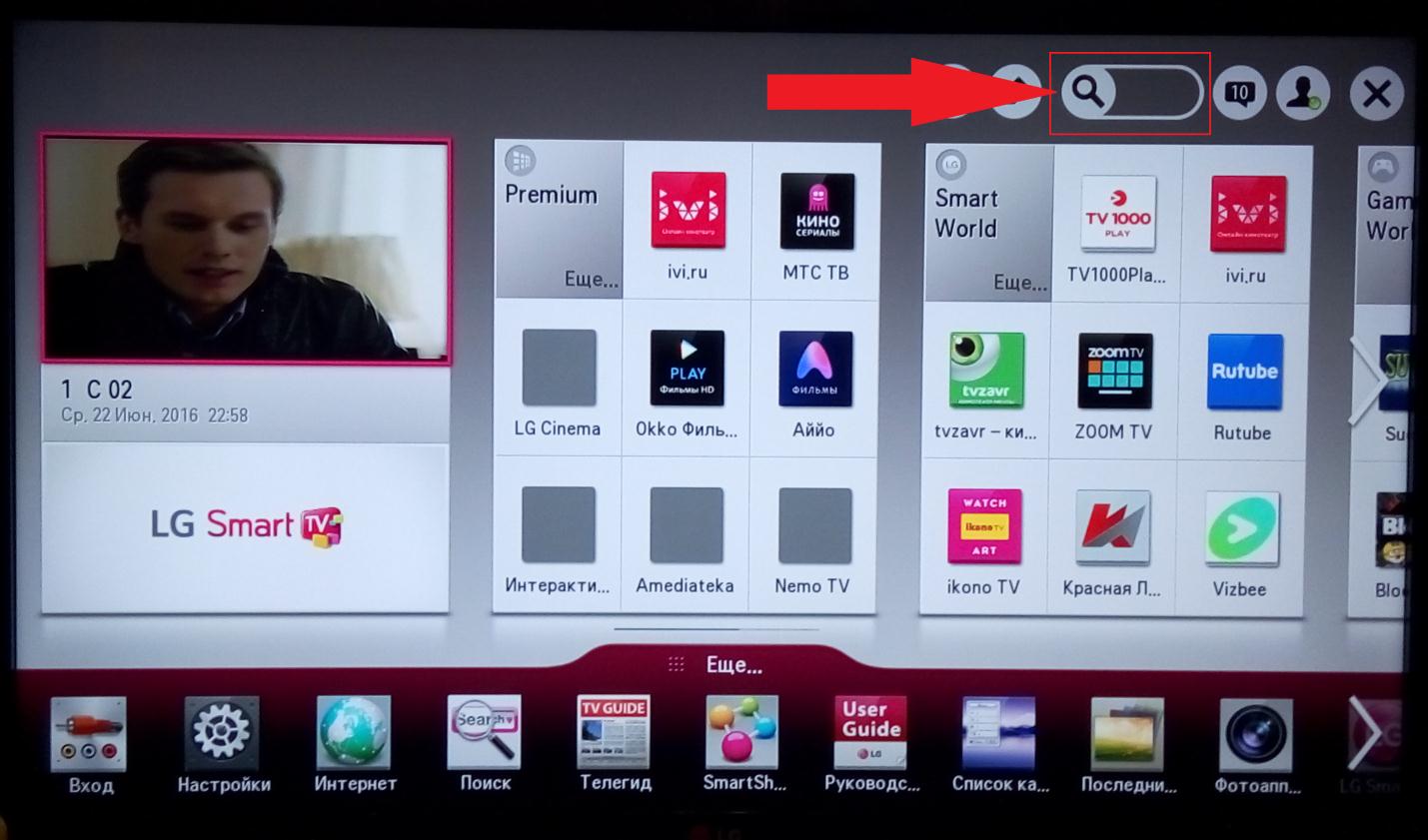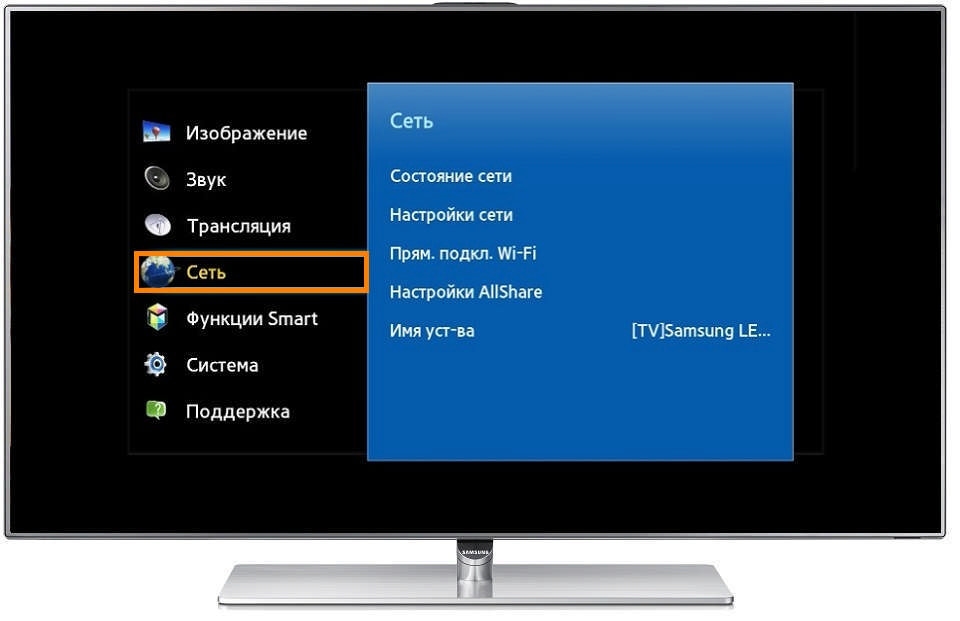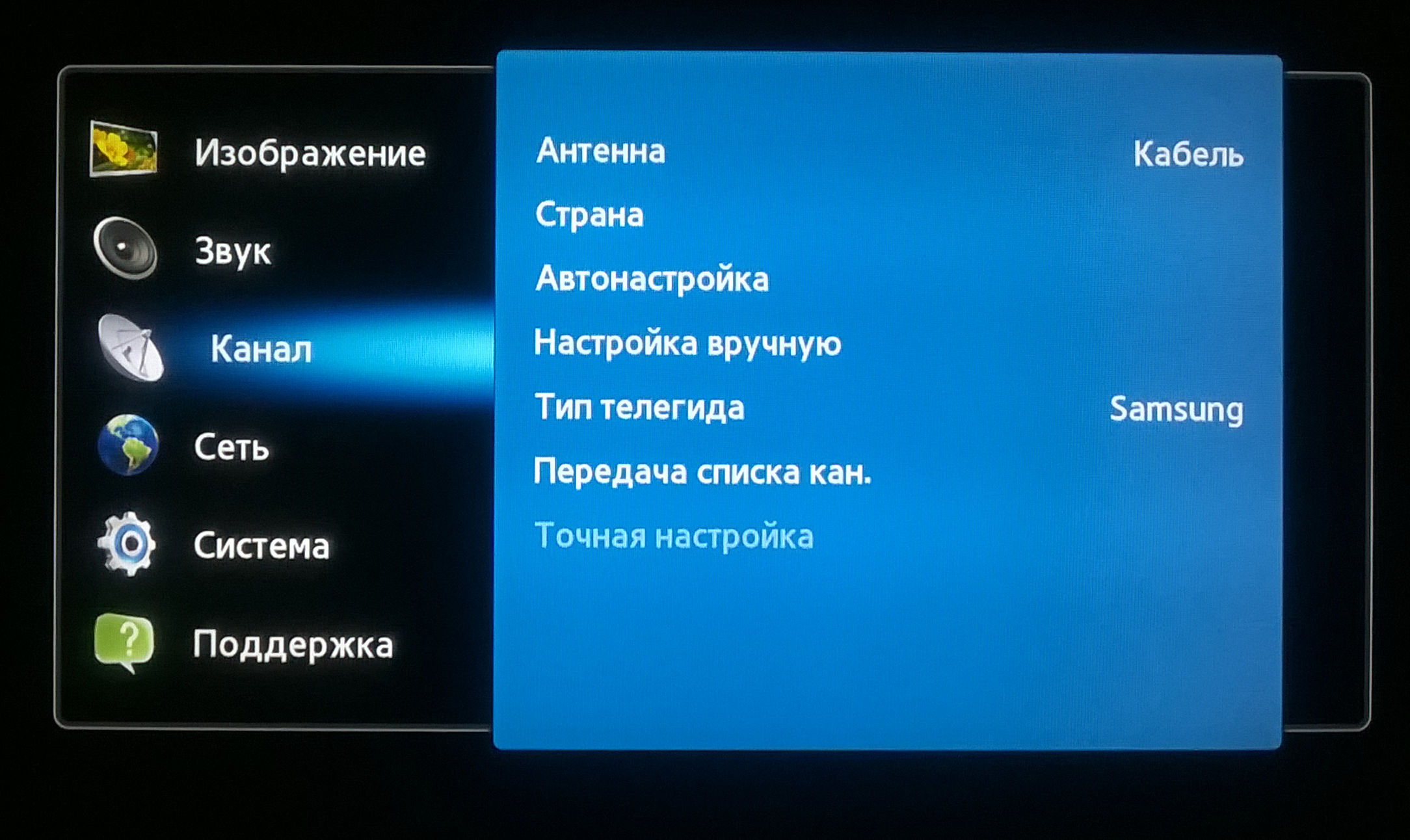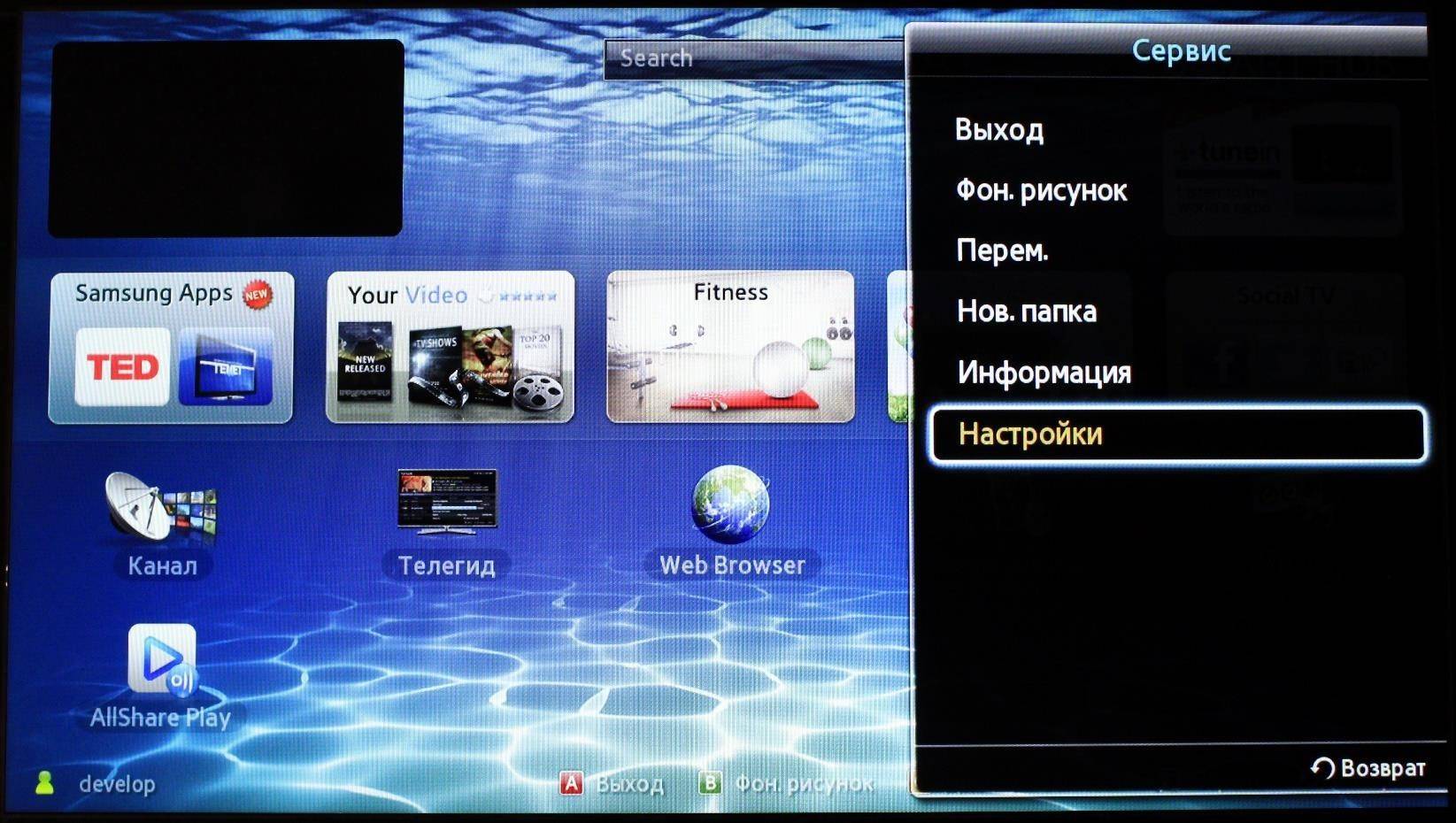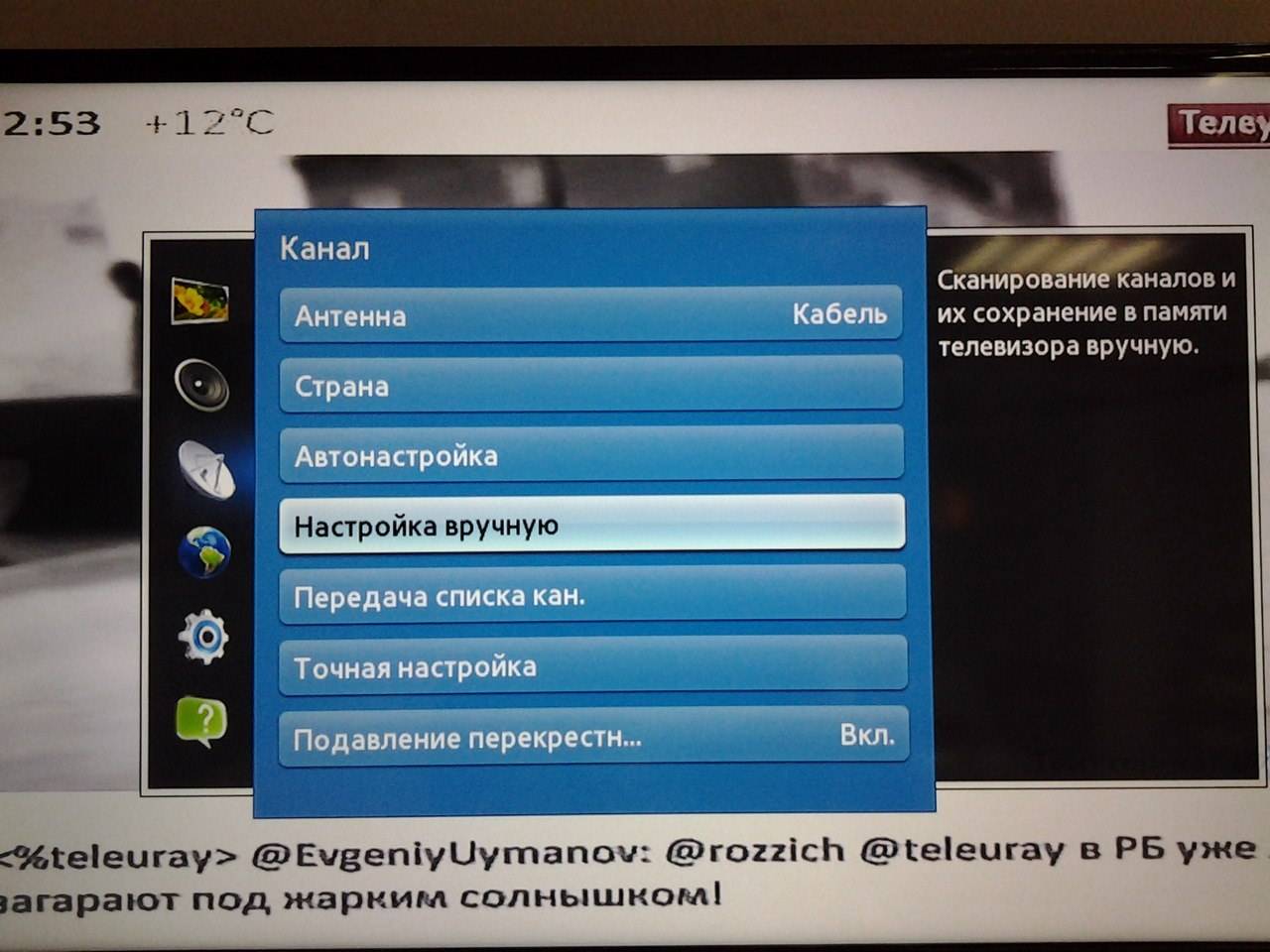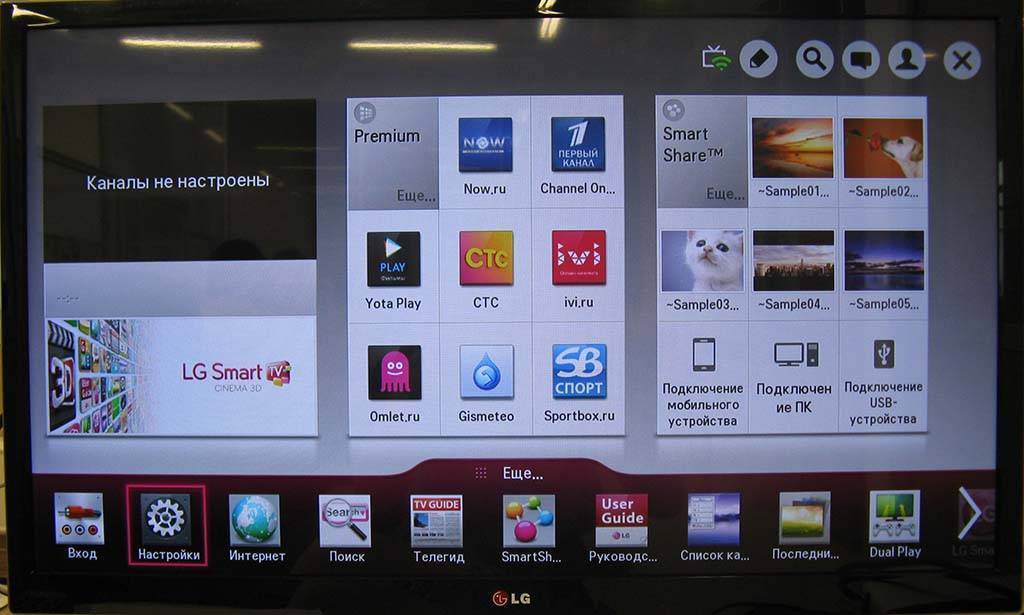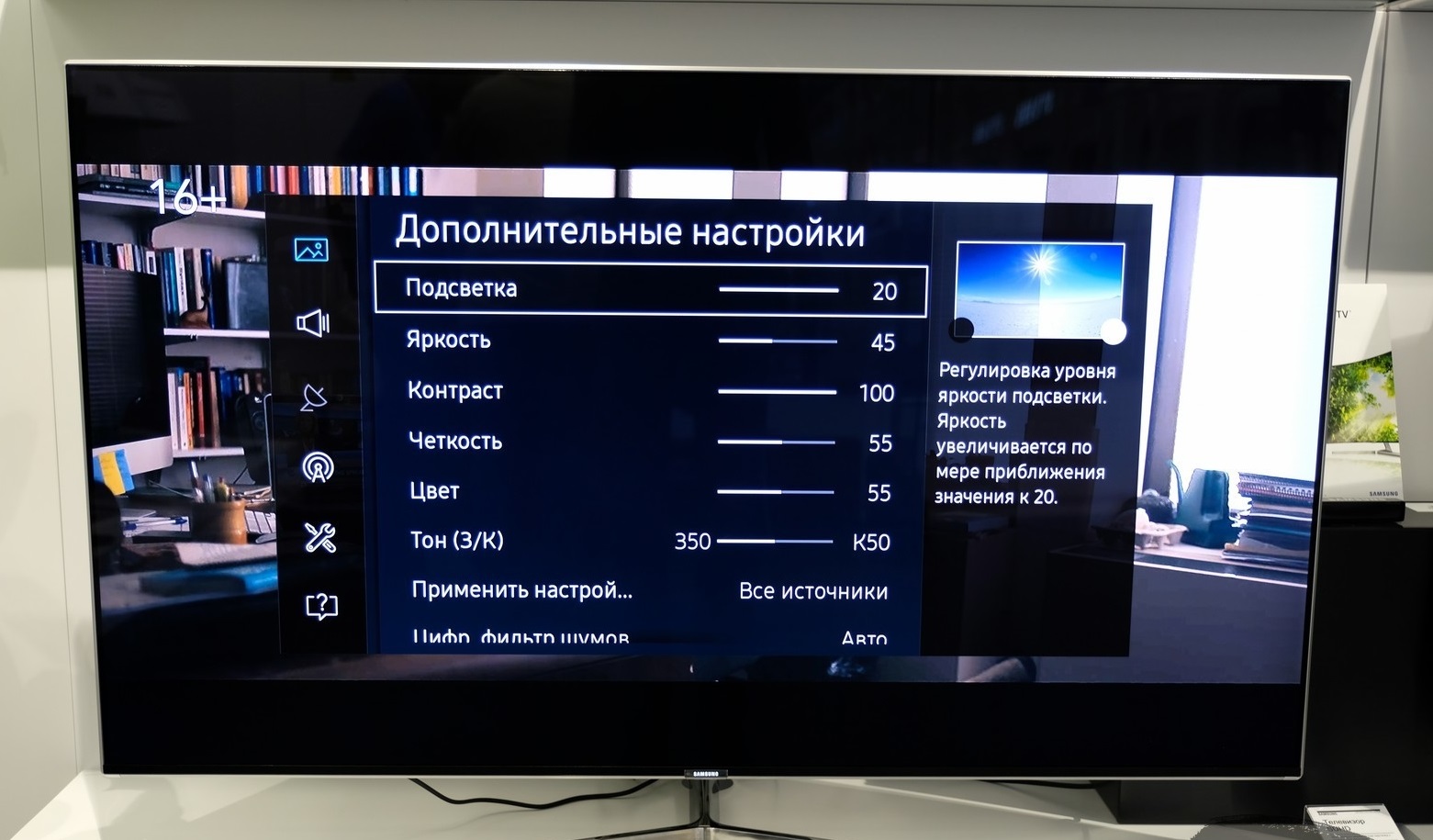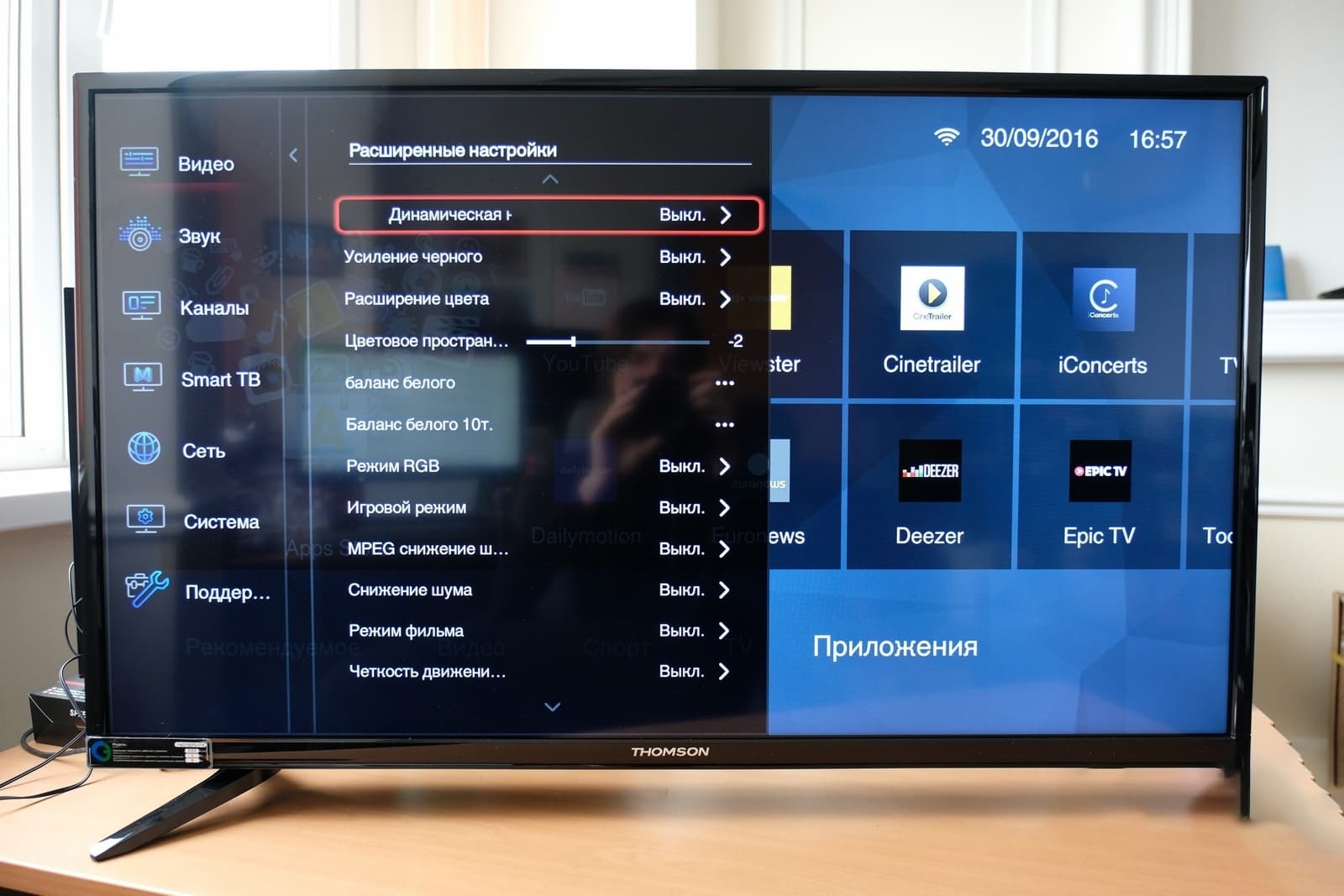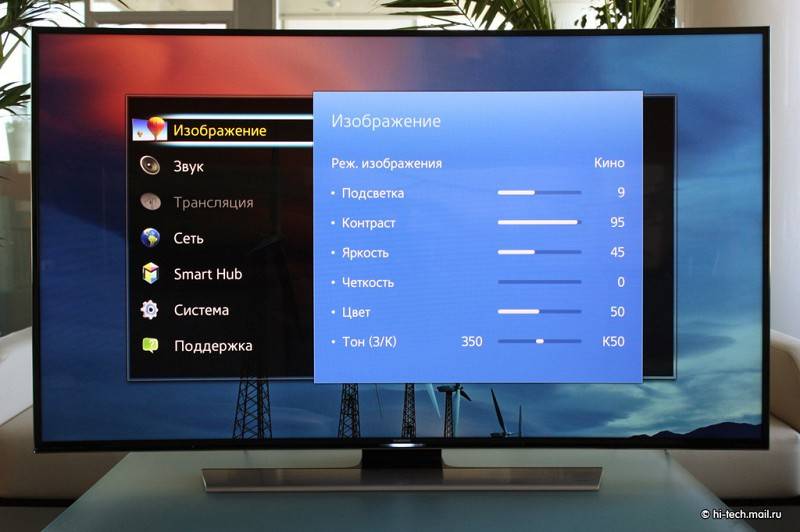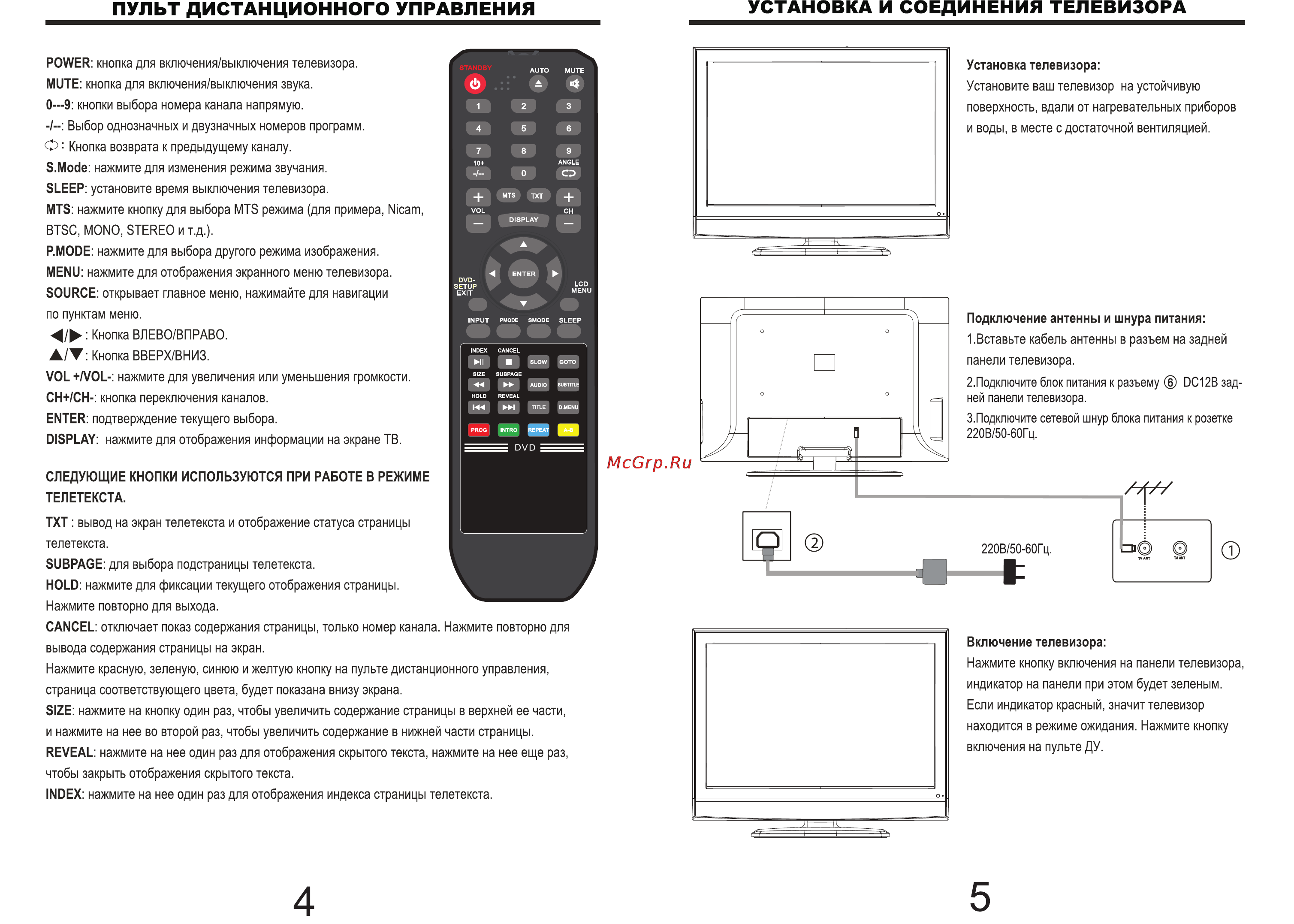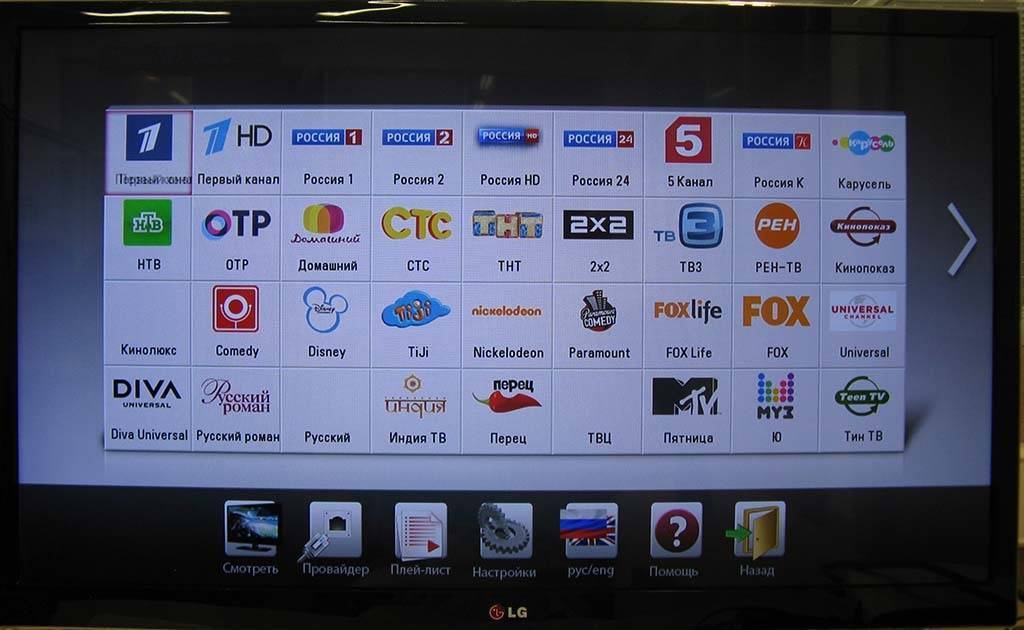Ручная настройка Smart-телевидения
Если с автоматизированной настройкой Smart ТВ возникают сложности, то можно попробовать ручной вариант. Такой метод можно использовать при неправильной установке параметров, или если не изменились заводские. Такое бывает, если происходят сбои в операционной системе Smart или при ложных настройках сети провайдером. Пугаться этого не нужно — ситуация вполне исправимая, главное узнать правильные параметры.
Это удобнее всего выполнить через компьютер, если он подключен к той же сети. Нужно 2 раза кликнуть на иконку «подключение» и зайти в раздел « сведения».
Ниже приведены инструкции на наиболее популярные модели Smart – телевизоров.
Смарт ТВ бесплатные каналы: настроить IPTV
Для подключения бесплатных каналов на Смарт ТВ через IPTV рассматривают 2 варианта. Это бесплатный пакет IPTV для Smart TV от интернет-провайдера или специальная программа, например, SS IPTV.
Подключение телевизора к бесплатным каналам через ПО провайдера. Для установки связи телевизора с интернетом нужно применить кабель HDMI, WI-FI или ноутбук/компьютер. Далее нужно открыть телевизионное меню. На экране появится вкладка «Сеть». Система потребует выбрать тип подключения (кабельное, беспроводное). В графе нужно будет указать IP адрес и свои данные, которые вводятся вручную. При успешном завершении процедуры, устройство автоматически настроит Тв и выдаст доступ к сети.
Установка IPTV через провайдера проводится через приложение, которое нужно установить. Выполнив данное действия можно приступить к просмотру новых каналов.
Чтобы подключить каналы к Смарт ТВ посредством бесплатного программного приложения, придется подключиться к сети интернет через любое компьютерное устройство. В качестве альтернативы можно воспользоваться кабелем или доступом к сети WI FI. Выполнив действие, нужно посетить магазин приложений и скачать ПО — SS IPTV. Как только процедура с установкой завершится, нужно открыть настройки приложения и добавить плейлист. Введение адреса плейлиста SS IPTV осуществляется вручную.
Как настроить остальные функции Смарт ТВ на телевизоре
Вся остальная настройка функций Смарт ТВ факультативна, т.е. напрямую зависит от того, какие возможности вы хотите получить. Все «умные» телевизоры поставляются с набором предустановленных производителем приложений. Среди них в обязательном порядке имеются программы для трансляции эфирного вещания и парочка приложений стриминговых сервисов.
Правда, тут стоит учесть, что если вы хотите настроить обычное эфирное вещание, одного приложения для этого не хватит — телевизор должен быть подключен еще и к внешней антенне или сети кабельного вещания. Хотя и это ограничение можно обойти. Большинство онлайн-кинотеатров транслирует в том числе и некоторые эфирные каналы. В этом случае вы вполне можете обойтись проводным или беспроводным подключением к сети, о котором мы писали в начале статьи. К примеру, эфирные каналы можно посмотреть через интернет в приложениях Мегафон ТВ, Кинопоиск, Peers.TV и множестве других сервисов.
Главное, что нужно понимать, при выборе Смарт ТВ, это то, на какой платформе он работает. Больше всего приложений и настроек имеется у платформы Android TV, тогда как фирменные оболочки производителей вроде Tizen, WebOS гораздо более ограниченны в выборе программ и отдают предпочтение собственным сервисам.
В общем случае, добавление новых функций Смарт ТВ сводится к скачиванию и установке нужной программы из магазина приложений (из Google Play Store у Android TV и фирменных магазинов приложений у других платформ Смарт ТВ) с его последующей настройкой. Т.е. ничем не отличается от знакомого владельцам всех смартфонов алгоритма. Поэтому и расписывать эту процедуру подробно нет никакого смысла.
- Топ-7 современных ТВ-приставок: от Chromecast до Apple TV
- Как подключить Смарт ТВ на телевизоре Samsung: пошаговая инструкция
Как зарегистрировать аккаунт
После того, как пользователь сделал основную работу, если необходимо правильно зарегистрировать свой аккаунт, чтобы просматривать различные передачи зарегистрировано. Без аккаунта система не допустит его к просмотру. Для этого необходимо:
- Для начала также переходим в главное меню при помощи тапа на кнопку «Домой». Необходимо тапнуть на верхний правый угол, который обозначен кнопкой входа;
- После этого необходимо кликнуть на регистрацию, так как скорее всего пользователь не зарегистрирован в сети;
- Соглашаемся с пользовательским соглашением;
- Вводим все те данные, которые необходимо. Самое главное – адрес электронной почты, так как через него оформляется аккаунт;
- После этого тапаем на регистрацию и ждем, пока система примет адрес электронной почты;
- Если все прошло успешно, то система отправит письмо на указанный адрес;
- После этого необходимо подтвердить в письме все данные.
После этого регистрацию можно считать законченной, однако, необходимо выполнить вход при помощи зарегистрированного логина и пароля через систему и кнопку входа на телевизоре.
Регистрация и создание учётной записи
Прежде чем пользоваться всеми возможностями Смарт ТВ, необходимо создать учетную запись Samsung. Это достаточно простая процедура, которая не отнимет много времени. Для создания необходимо стабильное подключение к Интернету на скорости не менее 20 Мб/с. Иначе передача данных может затянуться или не произойти вовсе.
Порядок действий:
- включить телевизор и нажать на пульте кнопку «SMART»;
- в списке приложений нужно выбрать пункт «SMART HUB»;
- в приложении выбрать пункт «Создание учетной записи»;
после принятия «Условий соглашения об обслуживании» появится окно создания учетной записи;
в соответствующем поле нужно будет ввести логин и пароль при помощи виртуальной клавиатуры;
теперь нужно нажать кнопку «ОК»;
Теперь можно использовать созданную учетную запись. Телевизор осуществит вход и позволит пользоваться всем набором функций.
Смарт телевизоры LG
«Умные» устройства этого производителя позволяют пользоваться возможностями Smart TV после регистрации в системе. Не зарегистрировав аккаунт, вы не сможете запускать встроенные приложения, устанавливать новые, настраивать каналы и плейлисты, оформлять подписки на любимые онлайн-передачи.
Расскажем, как настроить смарт тв на устройствах LG:
- Вы открываете основное меню телевизора и выбираете кнопку для входа в учётную запись.
- При первом запуске — проходите обязательную процедуру регистрации. Для этого создаёте аккаунт, придумываете логин и пароль, указываете свой адрес электронной почты.

- После подтверждения регистрации вы сможете входить в профиль на любом другом «умном» устройстве LG, вводя данные учётной записи.
- Чтобы проверить наличие соединения, открываете магазин приложений и запускаете любое. Если программа работает, вы смогли подключить ТВ к интернету.
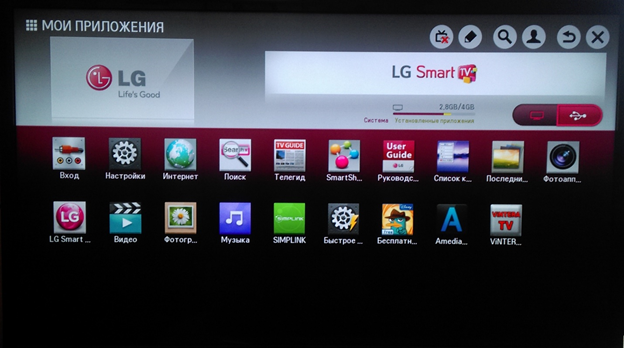
Теперь остаётся установить каналы, плей-листы, оформить подписки в онлайн-кинотеатрах. Думаете, что это сложно? Обратитесь в «Службу добрых дел» — наши мастера справятся с задачей за несколько минут!
Smart Hub
Перед тем, как начать настройку устройств, необходимо выучить новый термин — Smart Hub. Это фирменная технология Samsung, внедряемая в «умные телевизоры». Она позволяет пользоваться мультимедийными приложениями — как встроенными, так и удаленными, похожими на те, что используются в компьютерной технике и смартфонах.
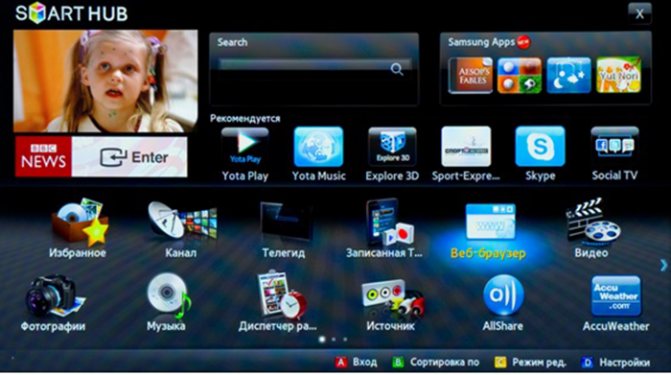
Smart Hub — фирменная технология Samsung, внедряемая в «умные телевизоры»
В онлайн магазине есть приложения самых разных категорий:
- кинотеатры;
- игры;
- спорт;
- прогноз погоды и другие.
Для включения Smart Hub на пульте дистанционного управления есть специальная кнопка. На ней может быть обозначение Smart Hub либо маркировка в виде трехмерного изображения куба.

Для включения Smart Hub на пульте дистанционного управления есть специальная кнопка
Наведите порядок на своем смарт-телевизоре
Теперь вы можете начать управлять своим Smart TV и перемещаться по различным меню и параметрам. Пора начать добавлять все, что можно, чтобы открыть для себя возможности этого. Пойдем понемногу.
Настройка на телеканалы
Давайте сначала добавим телеканалы, что действительно типично. На большинстве моделей вы найдете эту опцию в разделе конфигурации, который называется «поиск каналов».
Оказавшись здесь и предварительно подсоединив антенный кабель к задней панели, следует выбрать автоматический поиск цифровых каналов. Подтвердите свой поиск, и он начнет редактировать каждый на вашем телевизоре.
В конце процесса все каналы автоматически появятся в списке внутри «цифрового» входа. Если нет, нажмите кнопку «ИСТОЧНИК» и выберите этот элемент.
Как узнать, есть она или нет
Перед тем как подключить и настроить Смарт ТВ на телевизоре LG, необходимо убедиться в ее наличии. Это легко сделать несколькими способами:
- Технические характеристики самого телевизора. Информацию можно найти на любом сайте в Интернете, но лучше довериться информации на ресурсе производителя. Если такой возможности нет, стоит посмотреть данные на коробке с устройством.
- Пульт. Один из косвенных признаков — кнопка Смарт ТВ на пульте LG, которая свидетельствует о наличии встроенного ПО. Полностью полагаться на этот способ не нужно, ведь пульт может лежат с более современной модели. Для более точной проверки необходимо нажать на кнопку вызова приложений Smart TV под названием My Apps.
- Наклейка на телевизоре. О наличии Смарт ТВ можно узнать на задней части панели LG. Там приклеена специальная бирка, на которой имеется необходимая информация, в том числе модель и параметры. В дальнейшем эти данные можно использовать для ввода в поисковую систему и получения необходимой информации.
- Экран загрузки. Возможность зайти в Смарт ТВ будет на LG, в которых при загрузке появляется соответствующая заставка.
- Поддержка. Альтернативный вариант — связаться со службой помощи. Так, для жителей России действует телефон горячей линии 8-800-200-76-76. Здесь можно уточнить не только наличие опции, но и особенности подключения, как настроить, какие доступны возможности и т. д.

Подключение Smart TV
Для работы функции Smart TV на телевизоре или приставке необходимо постоянное стабильное соединение с интернетом. Обеспечить его можно двумя основными способами:
В первом случае вам нужно подсоединить отдельный кабель к разветвителю. Вместо этого можете напрямую включить провод, заведённый провайдером — если собираетесь пользоваться интернетом только на ТВ. Подключите кабель к порту телевизора, расположенному на боковой или задней панели. Соединение будет установлено автоматически.

Расскажем, как подключить интернет на телевизоре при помощи беспроводной сети. Для этого способа понадобится работающий настроенный роутер. Модуль приёма данных по умолчанию установлен в новых моделях Samsung, LG и других производителей. Если его нет, необходимо купить специальный адаптер.
Чтобы установить интернет-соединение:
- Убедитесь, что маршрутизатор включён.
- В меню телевизора найдите раздел «Сеть».

Выберите пункт «Настройка сети» и запустите сканирование.

Подключитесь к домашнему вай-фаю, введя в окошке код доступа.
Можете использовать опцию роутера WPS — тогда вводить пароль не потребуется.
Возможные проблемы при настройке и методы их устранения
Подвинуть роутер поближе к телевизору.
Нет подключения к сети интернет.
Выполнить перезагрузку телевизора или адаптера, отключить и перенастроить.
Настройки адаптера ошибочные.
Эта проблема решается путем ручной настройки интернета. Можно воспользоваться системой WPS — она позволяет провести подключение в автоматическом режиме.
Плохое, нечёткое изображение, помехи при воспроизведении видео — контента.
Основные причины такого явления – либо низкая скорость передачи данных, либо в роутере установлен слабый процессор. Выходом из ситуации станет замена Wi-Fi оборудования на более мощное или увеличение скорости передачи данных.
Самостоятельное отключение и включение оборудования.
Здесь необходимо проверить его настройки. Если причина не устраняется, специалисты рекомендуют поменять прошивку или крепко зафиксировать розетку.
Но случается и такое, что приходится обращаться к услугам специалистов. В случае самостоятельного отключения функций или, например, перебоев в звуковом сопровождении. Часто такие проблемы возникают из — за сбоев в программном обеспечении или выхода из строя какой — то детали технической конструкции.
Также стоит помнить – если Смарт — телевизор приобретён с рук, то на нём установлены настройки предыдущего хозяина. Рекомендуется сбросить их до заводских, и заново настроить не только подключение к своей, домашней сети, но и стандартные (яркость, каналы, контраст и т.д.).
Смарт ТВ бесплатные каналы: настроить IPTV
Для подключения бесплатных каналов на Смарт ТВ через IPTV рассматривают 2 варианта. Это бесплатный пакет IPTV для Smart TV от интернет-провайдера или специальная программа, например, SS IPTV.
Подключение телевизора к бесплатным каналам через ПО провайдера. Для установки связи телевизора с интернетом нужно применить кабель HDMI, WI-FI или ноутбук/компьютер. Далее нужно открыть телевизионное меню. На экране появится вкладка «Сеть». Система потребует выбрать тип подключения (кабельное, беспроводное). В графе нужно будет указать IP адрес и свои данные, которые вводятся вручную. При успешном завершении процедуры, устройство автоматически настроит Тв и выдаст доступ к сети.
Установка IPTV через провайдера проводится через приложение, которое нужно установить. Выполнив данное действия можно приступить к просмотру новых каналов.
Чтобы подключить каналы к Смарт ТВ посредством бесплатного программного приложения, придется подключиться к сети интернет через любое компьютерное устройство. В качестве альтернативы можно воспользоваться кабелем или доступом к сети WI FI. Выполнив действие, нужно посетить магазин приложений и скачать ПО — SS IPTV. Как только процедура с установкой завершится, нужно открыть настройки приложения и добавить плейлист. Введение адреса плейлиста SS IPTV осуществляется вручную.
Что такое Smart TV и как ее включить?
Сам вопрос включения Smart TV неправильный, так как речь идет об операционной системе. Иными словами, она не нуждается во включении и работает в фоновом режиме. Их есть 3 основных разновидности: WebOS, Tizen и Android TV. Все они отличаются интерфейсом, но во включении, как таковом, не нуждаются. Другое дело, что они могут находиться в спящем режиме.
Все телевизоры поддерживают режим трансляции картинки с компьютера, консоли, телевизионной или спутниковой антенны, ТВ-приставки и т. п. В данном варианте работы операционная система практически не используется, ТВ просто воспроизводит изображение с других устройств. При чем это происходит сразу после включения и в случае отсутствия сигнала, появляется просто черный экран. В этом смысле действительно периодически нужно включать Smart TV и на Samsung, и на LG, Philips и телевизорах любых других производителей.
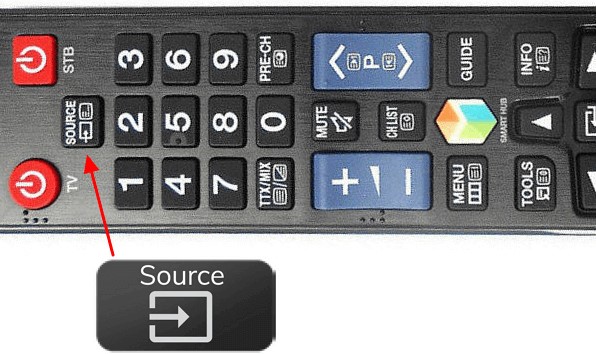
Как подключить телефон к телевизору LG
Некоторые пользователи стремятся в полном объеме использовать возможности функции Smart, поэтому синхронизируют мобильную и телевизионную технику, превращая гаджет в настоящую приставку, или желая воспроизвести медиа контент на широком экране. Подключить телефон к Smart TV LG можно одним из трех доступных способов.
Через USB
- Соединить оба устройства кабелем, вставив разъем в специальное гнездо на корпусе ТВ.
- На экране выбрать опцию «Подключить как USB-накопитель».
- В меню из списка доступных устройств выбрать подключенную модель.
Через Wi-Fi
- На мобильном девайсе во вкладке «Беспроводные соединения» и в настройках ТВ в разделе «Сеть» активировать опцию «Wi-F- Direct».
- В появившемся перечне устройств выбрать свою модель и подключиться к ней.
Специальные возможности
Синхронизировать смартфон и ТВ LG удобно посредством «Smart Share». Для этого нужно лишь подключить оба устройства к домашней сети Wi-Fi, а затем активировать на них эту функцию.
Настройка Smart ТВ при помощи технологий WPS, Plug&Access
Эти виды подключений к сети имеют определённые особенности, которые необходимо знать в процессе настройки.
Чтобы настроить соединение при помощи WPS системы, нужно чтобы в телевизоре и роутере была встроена эта программа. Подключение осуществляется в 3 шага:
- Зайти в настройки телевизора и найти и выбрать функцию WPS.
- На роутере нажать кнопку WPS.
- Подождать несколько секунд для синхронизации устройств: на дисплее должен появиться результат проведенного соединения.
Чтобы использовать Plug&Access, нужно убедиться, что роутер и телевизор поддерживают эту функцию. Подключение Smart ТВ таким образом проходит в 5 шагов:
- К Wi—Fi роутеру подключается любой накопитель.
- При сигнале светового индикатора накопительное устройство извлекается.
- Далее его нужно подсоединить через порт USB к телевизору.
- Подождать несколько секунд – система проведёт автоматическую настройку.
- Извлечь накопитель.
Варианты подключения к интернету
Перед тем, как приступать к настройке вашего телевизора, нужно знать, что технология смарт тв не будет работать без подключения вашего устройства к интернету. Конечно, даже в том случае, если ваш ТВ не поддерживает функцию смарт, можно обойтись с помощью подключения приставки к телевизору. Но в рамках нашей статьи мы не будем углубляться в область специальных смарт-приставок, а ограничимся исключительно вопросами настройки телевизоров, в которых эта технология присутствует с завода.
Итак, мы выяснили, что вначале нам необходимо организовать соединение нашего умного ТВ с сетью Интернет. Это можно организовать несколькими способами:
- С помощью кабеля, напрямую или через роутер.
- С помощью беспроводного подключения, воспользовавшись встроенным wi-fi модулем или внешним приёмником.
Наиболее простым способом является подключение к сети Интернет с помощью роутера, неважно используется при этом кабель или беспроводная сеть. При таком варианте телевизор сам определит все настройки и дополнительных действий не потребуется
Разве что при соединении с сетью wi-fi вам нужно будет из списка выбрать вашу сеть и ввести пароль для access-подключения.
Если же вы организовываете соединение с интернетом напрямую с помощью кабеля от провайдера, вам потребуется ещё и настроить параметры сетевого подключения на самом телевизоре. Для получения данных, которые потребуется ввести при этом следует обратиться к провайдеру.
Smart ТВ приставка. Процесс подключения к телевизору
Smart ТВ приставка представляет собой компактное устройство на операционной системе Андроид. Она представляет собой небольшой модуль со встроенным процессором и памятью. По функционалу она очень похожа на планшет, оснащенный такой же операционкой, единственное отличие между ними – это интерфейс. Как подключить и настроить Smart TV через приставку? Для этого нужно:
- естественно, сама приставка;
- телевизор с HDMI — разъёмом (в комплекте есть приставки HDMI — удлинитель);
- если в комплектации приставки нет пульта, то понадобится компьютерная мышь или клавиатура для управления.
Сам процесс настройки выглядит так:
- Подключается приставка в HDMI — разъём в телевизоре. Если необходимо, можно произвести подключение через удлинитель.
- Далее к приставке подсоединяется кабель питания microUSB; другой конец устанавливается в соответствующий разъём телевизора. Если на нём такого входа нет, то подключение можно произвести через адаптер питания в розетку (он идёт в комплекте с приставкой).
- Если нет пульта в комплекте, в приставку устанавливается адаптер для мыши в ещё один USB — разъём (всего их 2).
- На телевизоре выбираем режим приема HDMI, иначе картинки не будет. Если их несколько – выбрать активный.
- Подождать несколько секунд, пока оборудование загрузится.
- Появится главный экран – удобный, функциональный интерфейс.
- Зайти в Setting (настройки), подключиться к Wi-Fi (если имеется), настроить время, дату, часовой пояс для правильной работы Wi-Fi.
- Вернуться на главный экран и выбрать папку ТВ – там доступен просмотр любого мультимедийного видеоформата.
- Для просмотра ТВ каналов перейти с HDMI на соответствующий видеовыход.
Как установить нужные приложения
Технология Смарт ТВ на телевизорах Самсунг немыслима без использования магазина приложений. С его помощью вы можете загрузить практически любую программу, чтобы расширить функционал устройства.
Для скачивания приложений используется магазин Samsung Apps. В него можно войти после создания аккаунта Самсунг и прохождения авторизации. Внутри пользователя ждет выбор из огромного количества самых разных программ. Часть из них являются лишними, но многие из прог окажутся довольно полезными.
Телевизор сразу же выдаст список рекомендаций. Кроме того, вы можете перейти в одну из трех категорий для поиска нужных программ:
- Самое популярное;
- Новое;
- Категории.
Наиболее удобным является последний пункт, ведь здесь все приложения сортируются по категориям. Выбрав нужную прогу, нажмите кнопку «Установить». Через некоторое время приложение установится на телевизор и будет готово к использованию.
https://youtube.com/watch?v=I1OwvHPwKuw
Бонус: 5 лучших приложений для Смарт ТВ
Как мы уже говорили ранее, далеко не все программы из Samsung Apps являются полезными. Поэтому предлагаем выбрать одно из приложений, представленных в рейтинге.
| Наименование | Описание | Рейтинг |
| YouTube | Без этой программы невозможно представить ни один из телевизоров на Smart TV. Ютуб – популярнейший видеохостинг, на котором можно смотреть ролики от блогеров со всего мира. На некоторых моделях Samsung Ютьюб уже установлен по умолчанию. | ★★★★★ |
| ivi | Самый популярный онлайн-кинотеатр в России. Здесь есть несколько десятков тысяч игр. Кроме того, в наличии свыше сотни ТВ-каналов. | ★★★★★ |
| TuneIn Radio | Приложение для тех, кто любит слушать радио даже на телевизоре. В базе программы тысячи мировых радиостанций. Вещание ведется через интернет. | ★★★★★ |
| ForkPlayer | Отличный плеер для воспроизведения файлов на телевизоре со внешних носителей. ForkPlayer поддерживает большинство современных форматов, так что вам не придется заниматься перекодировкой. | ★★★★★ |
| Torrentium TV | Торрент-клиент для загрузки фильмов и других файлов прямо на телевизор без использования внешних носителей. | ★★★★★ |
Смарт TV Samsung
Бренд Самсунг из Кореи – один из основных поставщиков Smart TV. В его каталоге вы найдете продукты, стоимость которых начинается с четырехсот – пятисот долларов и доходит до нескольких тысяч. Технологии Смарт ТВ есть у всех устройств серии от 6500, правда, у недорогих версий возможностей не очень много. Топовые же предложения имеют повышенный функционал. В телевизорах есть главное меню Smart Hub, позволяющее использовать функции аппарата, скачивать новинки приложений из официального магазина. Среди предустановленного софта обычно присутствует Ютуб, соцсети, Скайп. Вот только даже в дорогой модели, размер которой от сорока дюймов, не будет камеры для общения, ее нужно будет приобрести дополнительно.
Следует знать, что для устройств с этой технологией нужны спецкамеры, простые веб камеры, используемые на ПК, не подходят. Кроме того, на технике Samsung не будут работать продукты остальных марок, так что лучше это учитывать во время выбора отдельных модулей. Операционка оборудования данного производителя отличается от других тем, что у нее есть встроенный обширный поиск. Как пользоваться им? Не обязательно заходить в сеть, вы просто вводите свой запрос в строку поиска, и техника сама подключится к Интернету, найдет запрашиваемые сведения и выведет все на монитор.
К тому же ссылка на мультимедийный контент появится не только для ресурса, но и для сопряженных с ТВ устройств, имеющих данный файл. Ресурсы Самсунг имеют поддержку Flash воспроизведения, так что можно осуществлять работу с несколькими вкладками одновременно. У продуктов данного бренда есть еще один сервис – Social TV, он отвечает за поддержание общения в соцсетях и в то же время просмотр видео.
Что нужно, чтобы смотреть бесплатно ТВ со Smart TV
Просмотр телеканалов через интернет на телевизоре Smart TV становится для пользователей приятным увлечением. Они получают доступ к базовым бесплатным национальным передачам, к более широкому списку телевизионных программ. Подключение осуществляется при помощи специального приложения или через IPTV.
Цифровой формат вещания предоставляет возможность бесплатно смотреть базовые 20 каналов. Подключение происходит при помощи кабеля, который подключен к всеобщей антенне. Поэтапная инструкция подключения бесплатной трансляции телевидения:
- Для настройки эфира на первом этапе необходимо вставить кабель в разъём. На пульте дистанционного управления необходимо найти меню и выполнить вход в главную систему настроек.
- Выбрать опцию с автоматическим поиском.
- На экране появится выбор через что будет передаваться сигнал. Надо нажать на опцию «Кабель».
- Далее следует пункт, направленный на выбор типа сигнала. В этом варианте нужно согласиться с опцией «Аналоговое».
- Затем выполняется автоматическая отладка каналов.
Есть эфирные программы с низким качеством. Автоматический поиск игнорирует их.Если требуется установка канала низкого качества, тогда нужно перейти к ручной настройке. Рекомендовано сохранять настройки поиска. Иначе можно потерять список телепередач и приступить к этой процедуре заново.
Возможные проблемы при настройке и методы их устранения
Подвинуть роутер поближе к телевизору.
Нет подключения к сети интернет.
Выполнить перезагрузку телевизора или адаптера, отключить и перенастроить.
Настройки адаптера ошибочные.
Эта проблема решается путем ручной настройки интернета. Можно воспользоваться системой WPS — она позволяет провести подключение в автоматическом режиме.
Плохое, нечёткое изображение, помехи при воспроизведении видео — контента.
Основные причины такого явления – либо низкая скорость передачи данных, либо в роутере установлен слабый процессор. Выходом из ситуации станет замена Wi-Fi оборудования на более мощное или увеличение скорости передачи данных.
Самостоятельное отключение и включение оборудования.
Здесь необходимо проверить его настройки. Если причина не устраняется, специалисты рекомендуют поменять прошивку или крепко зафиксировать розетку.
Но случается и такое, что приходится обращаться к услугам специалистов. В случае самостоятельного отключения функций или, например, перебоев в звуковом сопровождении. Часто такие проблемы возникают из — за сбоев в программном обеспечении или выхода из строя какой — то детали технической конструкции.
Также стоит помнить – если Смарт — телевизор приобретён с рук, то на нём установлены настройки предыдущего хозяина. Рекомендуется сбросить их до заводских, и заново настроить не только подключение к своей, домашней сети, но и стандартные (яркость, каналы, контраст и т.д.).
Обратитесь к нашему специалисту
Если вы не смогли сами решить какую-то проблему с телевизором — не беда! Обращайтесь к нашим экспертам. Они разберут затруднения по полочкам и помогут настроить технику так, что она будет радовать вас прилежной работой много лет!

С MOYO сотрудничают официальные представители самых популярных брендов. Любой предмет обсуждения они сразу возьмут под свой контроль. Так что рекомендуем не бегать по интернету в поисках «ламерских» методов обхода, а сразу получить профессиональную помощь от самого производителя.
Полезная статья: Как подключить Apple TV к телевизору — настройка приставки в 4 пунктах
Проводное LAN подключение к сети интернет
Этот вид соединения Смарт — телевизора с сетью самый простой. Он позволяет сэкономить бюджет — не нужно приобретать дополнительное оборудование. Владельцы данных телевизоров положительно отзываются о проводном соединении, поскольку он отличается стабильностью сигнала.
Итак, вот пошаговое руководство по LAN – подключению:
- Желательно, чтобы под рукой был кримпер. Этот инструмент понадобится для зажима проводов витой пары. Это можно сделать и обычной отвёрткой, но более проблематично. С помощью витых пар делается соединение с внешним модемом.
- Интернет — кабель подсоединяем к разветвителю. Последний можно не использовать, если Вы будете пользоваться интернетом только через телевизор. В этом случае кабель подсоединяется напрямую к интернет — порту на телевизоре.
- Далее Smart — система на телевизоре самостоятельно запускает процесс настройки параметров сети.
 Подключаем кабель к телевизору
Подключаем кабель к телевизору
Если автоматизированная настройка по каким — то причинам не прошла успешно, смотрите раздел « ручная настройка».
Лучшие официальные приложения для Smart TV
Среди других популярных сервисов пользователи смарт-телевизоров LG особо выделяют:
- YouTube. Этот сервис предлагает большой выбор кинофильмов, сериалов, мультфильмов и другого видеконтента как на бесплатной, так и на платной или условно платной (подписка) основе.
- Ivi.ru. В этом онлайн-кинотеатре пользователь может онлайн просматривать свои любимые фильмы, анимационные и телевизионные сериалы на бесплатно, по подписке и за отдельную плату.
- Gizmento. Портал о погоде, мгновенно сообщающий пользователям текущий прогноз прямо на экране телевизора.
- 3D World. Еще один сервис, при помощи которого владелец телеприемника может просматривать кино в «трехмерном» измерении.
- SS IPTV. Интернет-плейер для просмотра IP-телевидения.
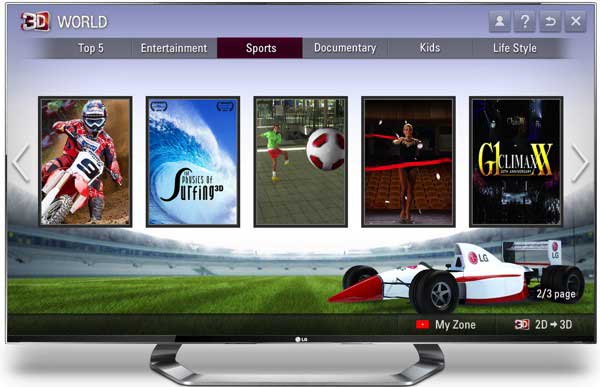
Подключение приставки к старому телевизору
Появление широкополосного телевидения стало катализатором дифференцированной передачи звука и изображения. Для подключения цифровой приставки к старым телевизорам преимущественно используется интерфейс AV. Расшифровка аббревиатуры весьма проста – audio/video. Особенность разъема заключается в обеспечении передачи сигнала на антенный вход. Это означает, что для настройки цифрового телевидения на старом телевизоре потребуется приставка, которая подключена с помощью специального кабеля. Затем осуществляется подсоединение кабеля к разъему антенны.
Есть определенные недостатки этого способа, которые нельзя умалчивать. Например, с помощью AV-шнура цифровую приставку к старому телевизору подключить можно, но качество изображения будет неудовлетворительным – где-то на уровне аналогового ТВ. Низкое качество трансляции обуславливается ограниченным разрешением экрана.
К старым телевизорам цифровые приставки подключаются через «тюльпаны». Интерфейс представлен в виде кабеля с тремя штекерами, один из которых передает звук, а два других изображение. Некоторые пользователи предпочитают покупать переходники на разъем RCA, чтобы подсоединять оборудование с помощью шнура HDMI.
Антенный кабель
На старых телевизорах выбирать интерфейсы зачастую не приходится, поскольку они оборудованы ограниченном количеством разъемов. Довольно часто пользователи подключают цифровые тюнеры именно через антенный вход. Этот разъем преимущественно маркируется следующим образом – «RF-OUT».
Для этого потребуется специальный кабель. Главный недостаток подобной схемы подключения заключается в том, что существенно снижается качество трансляции. Однако вместе с этим стоит учитывать, что пользователи изначально не выдвигают серьезных требований к устаревшей технике.
К советским телевизорам
Разумеется, что произведенная в СССР техника не поддерживает стандарты цифрового телевещания. Поэтому с подключением DVB-T2 приемника к старому телевизору могут возникнуть проблемы. Не спешите отправляться в супермаркет электроники для приобретения нового ТВ. Настройка соединения осуществляется следующим образом:
- Аккуратно снимите изоляцию с кабеля. Необходимо удалить слой толщиной в 1,5 сантиметра.
- Отстегните экранирующую оплетку.
- С центрального шнура необходимо срезать защитную оболочку толщиной в 1 сантиметр.
- Вкрутите вход, поворачивая разъем вправо.
- Эти действия приведут к тому, что будет виден оголенный провод, толщина которого составляет 2 миллиметра.
Обработанный, в соответствии с вышеуказанными рекомендациями, коаксиальный кабель необходимо подсоединить к тюнеру и телевизору. Описанный способ в особенности актуален, если речь идет об очень старом ТВ: «Рубин» или ламповая модель «Горизонт». Подключение цифровой приставки к старому телевизору можно выполнить самостоятельно без помощи специалистов. Главное – придерживайтесь экспертных рекомендаций.